Bạn đang gặp khó khăn trong việc thay đổi thư mục tải xuống mặc định của Google Chrome? Cách chỉnh địa chỉ khi tải về cho Google Chrome thật ra rất đơn giản. Trong bài viết này, Game Quốc Tế sẽ hướng dẫn bạn cách thực hiện điều này một cách chi tiết và dễ hiểu.
Thay Đổi Thư Mục Tải Xuống Mặc Định Trên Google Chrome
Việc thay đổi thư mục tải xuống mặc định trên Google Chrome giúp bạn dễ dàng quản lý các file đã tải về, tránh tình trạng ổ C bị đầy và giúp bạn tìm kiếm file nhanh chóng hơn. Vậy làm thế nào để cách chỉnh địa chỉ khi tải về cho Google Chrome hiệu quả? Hãy cùng tìm hiểu các bước sau đây.
 Changing the default download folder in Google Chrome
Changing the default download folder in Google Chrome
Bước 1: Mở Cài Đặt Của Chrome
Đầu tiên, bạn cần mở trình duyệt Google Chrome. Sau đó, click vào biểu tượng ba chấm dọc ở góc trên bên phải màn hình và chọn “Cài đặt”. Bạn cũng có thể nhập chrome://settings/ vào thanh địa chỉ để truy cập nhanh vào trang cài đặt. Bạn muốn bỏ tự động tải lại ở Chrome? Hãy xem hướng dẫn chi tiết của chúng tôi. bỏ tự động tải lại ở chrome
Bước 2: Tìm Đến Mục “Tải Xuống”
Trong trang Cài đặt, hãy cuộn xuống và tìm đến mục “Nâng cao”. Sau khi click vào “Nâng cao”, bạn sẽ thấy mục “Tải xuống”. Đây là nơi bạn sẽ cách chỉnh địa chỉ khi tải về cho Google Chrome. Nếu bạn đang sử dụng Win 7, hãy chắc chắn đã tải Google Chrome tiếng Việt cho Win 7. tải google chrome tiếng việt cho win 7
Bước 3: Thay Đổi Thư Mục
Trong mục “Vị trí”, bạn sẽ thấy đường dẫn đến thư mục tải xuống mặc định hiện tại. Để thay đổi, hãy click vào nút “Thay đổi” và chọn thư mục mới mà bạn muốn sử dụng. Bạn cũng có thể bật tùy chọn “Hỏi vị trí lưu trữ cho mỗi tệp trước khi tải xuống” để Chrome luôn hỏi bạn muốn lưu file ở đâu trước khi bắt đầu tải. Cần tải Instagram cho máy tính Win 10? tải instagram cho máy tính win 10
Một Số Lỗi Thường Gặp Khi Thay Đổi Thư Mục Tải Xuống
Đôi khi, bạn có thể gặp một số lỗi khi thực hiện cách chỉnh địa chỉ khi tải về cho Google Chrome. Dưới đây là một số lỗi thường gặp và cách khắc phục.
-
Lỗi không thể truy cập thư mục: Kiểm tra lại đường dẫn đến thư mục bạn đã chọn. Đảm bảo rằng thư mục đó tồn tại và bạn có quyền truy cập.
-
Lỗi Chrome bị treo: Khởi động lại trình duyệt Chrome và thử lại.
-
Lỗi không thể lưu file: Kiểm tra dung lượng ổ đĩa. Đảm bảo rằng ổ đĩa bạn chọn có đủ dung lượng trống để lưu file. Cần tải Google Dịch có phát âm? tải google dịch có phát âm
Kết Luận
Cách chỉnh địa chỉ khi tải về cho Google Chrome rất đơn giản và nhanh chóng. Hy vọng bài viết này đã giúp bạn hiểu rõ cách thực hiện và khắc phục một số lỗi thường gặp. Bạn có thể tham khảo thêm về Chrome OS tại đây. chrome os tải về
FAQ
- Tôi có thể thay đổi thư mục tải xuống cho từng loại file không? Không, Chrome chỉ cho phép bạn thay đổi thư mục tải xuống mặc định cho tất cả các loại file.
- Làm thế nào để khôi phục lại thư mục tải xuống mặc định? Chỉ cần thực hiện lại các bước trên và chọn lại thư mục tải xuống mặc định ban đầu.
- Tôi có thể lưu file tải xuống vào ổ đĩa ngoài không? Có, bạn hoàn toàn có thể chọn bất kỳ thư mục nào trên ổ đĩa ngoài để làm thư mục tải xuống.
- Tại sao tôi không thể thay đổi thư mục tải xuống? Có thể do bạn không có quyền truy cập vào thư mục đó hoặc ổ đĩa bị đầy.
- Tôi nên làm gì nếu Chrome bị treo khi thay đổi thư mục tải xuống? Hãy thử khởi động lại Chrome và thực hiện lại các bước.
- Tôi có thể đặt Chrome luôn hỏi vị trí lưu trữ cho mỗi tệp trước khi tải xuống không? Có, bạn có thể bật tùy chọn này trong phần cài đặt “Tải xuống”.
- Thay đổi thư mục tải xuống có ảnh hưởng đến tốc độ tải file không? Không, việc thay đổi thư mục tải xuống không ảnh hưởng đến tốc độ tải file.
Khi cần hỗ trợ hãy liên hệ Số Điện Thoại: 0977602386, Email: [email protected] Hoặc đến địa chỉ: XXW4+72M, Việt Hưng, Hạ Long, Quảng Ninh, Việt Nam. Chúng tôi có đội ngũ chăm sóc khách hàng 24/7.